
Adiciones de invitados de VirtualBox es un conjunto de controladores y aplicaciones para mejorar el rendimiento del sistema operativo invitado en VirtualBox. Proporciona funcionalidades como un portapapeles compartido, arrastrar y soltar, habilita la compatibilidad con la aceleración 3D y más.
En este tutorial, aprendemos cómo instalar VirtualBox Guest Additions en Debian 11 invitados.
Instalar Guest Additions en Debian Guest
VirtualBox Guest Additions viene como un archivo de imagen ISO llamado VBoxGuestAdditions.iso. Este archivo viene con VirtualBox y es compatible con casi todos los invitados. Principalmente dos pasos involucrados:adjuntar la imagen ISO a la unidad de CD óptico y luego montarla en el sistema operativo invitado para instalar.
$ sudo apt update
$ sudo apt install build-essential dkms linux-headers-$(uname -r)

Si funcionó, puede ver que VBoxguestAdditions.iso se adjuntó en el Almacenamiento configuración de la máquina virtual invitada específica en VirtualBox Manager.
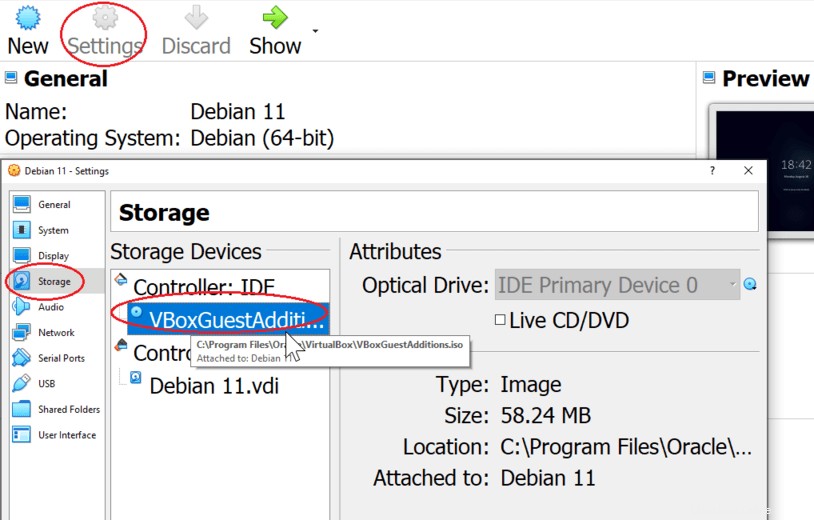
Abra la terminal en el sistema operativo invitado Debian, escriba:
$ sudo mkdir -p /mnt/guestadditions
$ sudo mount /dev/cdrom /mnt/guestadditions
cd /mnt/guestadditions
sudo sh ./VBoxLinuxAdditions.run --nox11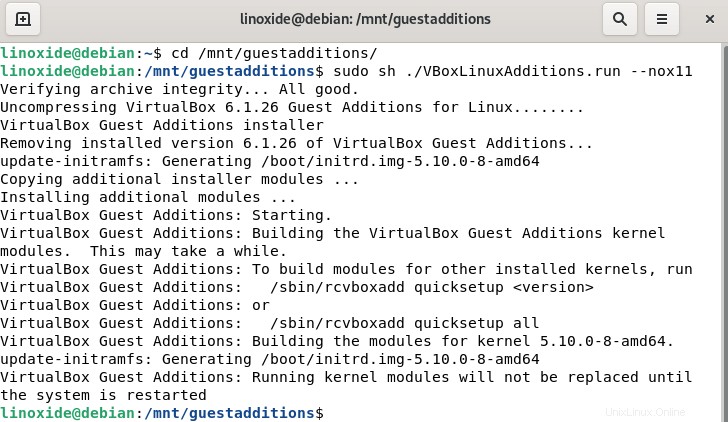
$ sudo shutdown -r now
$ lsmod | grep vboxguestSalida:
vboxguest 413696 7Esto indica que el módulo del kernel de VirtualBox está cargado y la instalación se realizó correctamente.
Conclusión
En este tutorial, aprendimos cómo instalar VirtualBox Guest Additions en Debian 11. Espero que disfrute del sistema operativo invitado mejorado con Guest Additions.